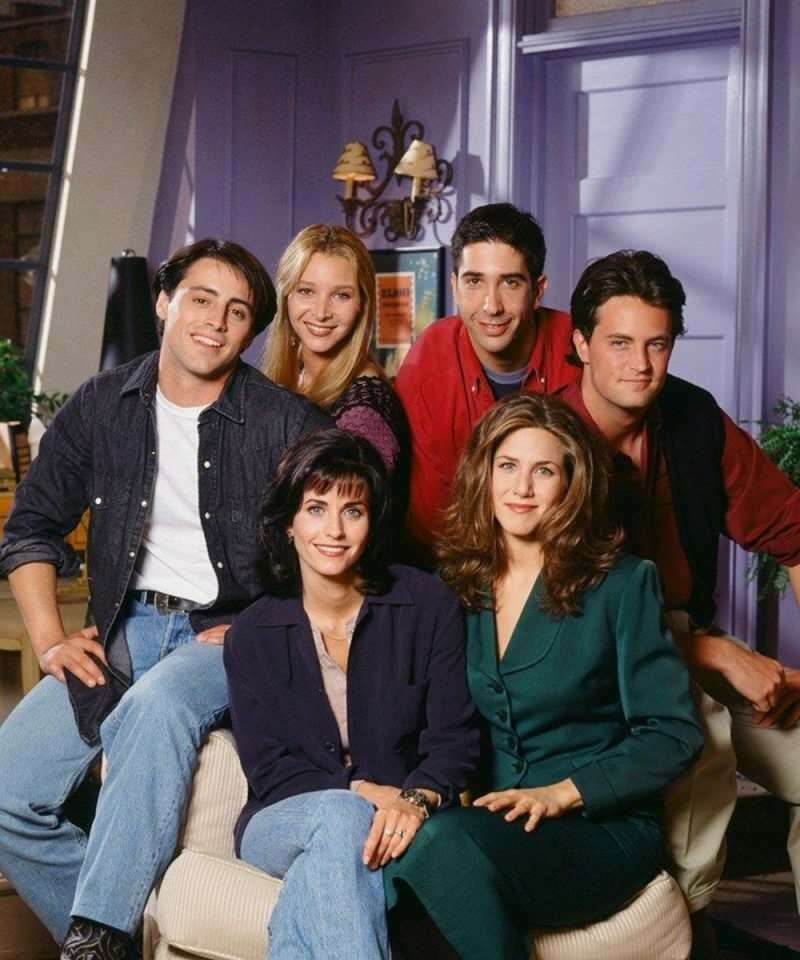Cum se activează sau se dezactivează modul de hibernare pe Windows 11
Microsoft Windows 11 Erou / / August 11, 2021

Ultima actualizare la

Modul de hibernare în Windows 11 vă permite să închideți în timp ce vă salvați munca. Vă permite să luați locul unde ați rămas. Dar nu este activat în mod implicit. Iată cum să o activați.
Modul de hibernare în Windows vă permite să închideți complet computerul în timp ce vă salvați munca, permițându-vă să luați rapid locul unde ați oprit data viitoare când porniți computerul.
Modul hibernare este ca modul Sleep. Diferența principală este în modul Hibernare, documentele deschise și aplicațiile sunt salvate într-un fișier de pe hard disk, în loc de în memorie RAM când se utilizează modul Repaus. Modul hibernare folosește, de asemenea, mai puțină energie decât modul Sleep, dar poate utiliza gigaocteți de spațiu pe disc. Este un fișier ascuns numit hiberfil.sys unde este stocată munca dvs. când utilizați modul Hibernare.
The Hibernează opțiunea lipsește din Putere din meniul Start din Windows 11.
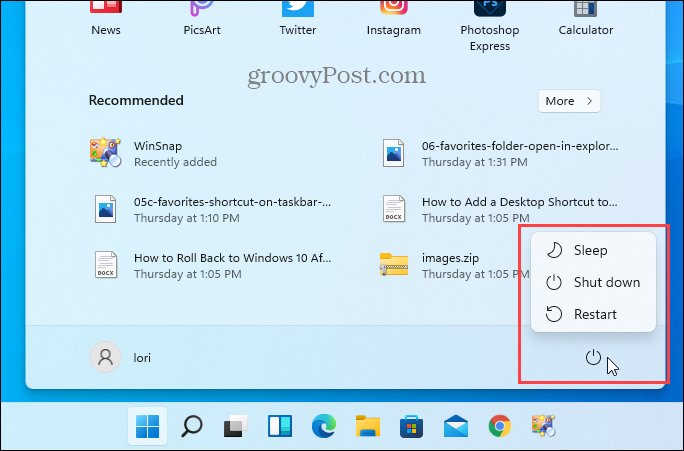
De asemenea, lipsește din meniul Acces rapid pe care îl obțineți apăsând Windows + X sau când faceți clic dreapta pe butonul meniului Start.
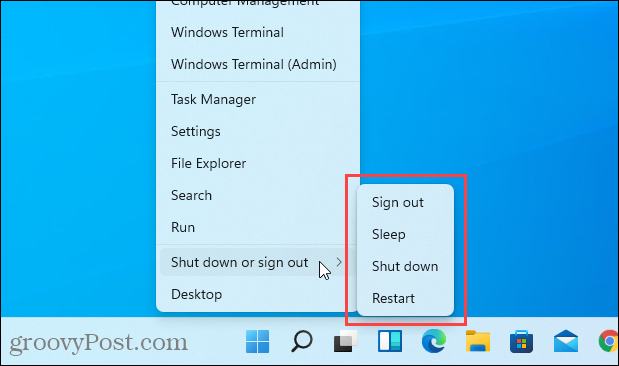
Dacă aveți suficient spațiu pe hard disk pentru fișierul hiberfil.sys și doriți să utilizați modul Hibernare, citiți mai departe pentru a afla cum să activați opțiunea.
Cum se activează (sau se dezactivează) modul de hibernare utilizând panoul de control
Faceți clic pe pictograma Căutare din bara de activități. Apoi, tip:panou de control în Căutare cutie.
Apasă pe Panou de control aplicație care se afișează sub Cea mai buna potrivire.
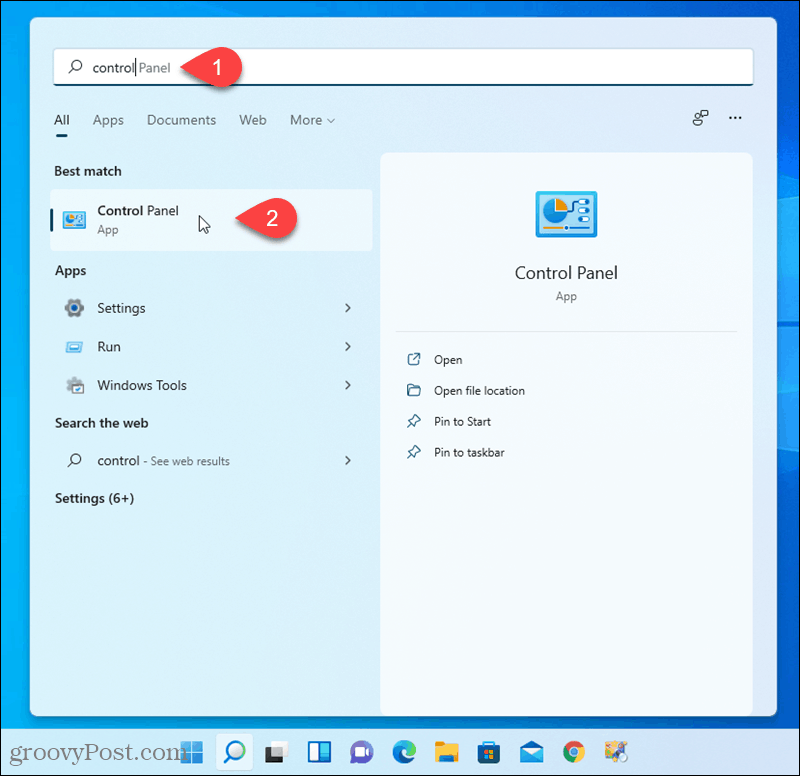
Pe Panou de control ecran, faceți clic pe Sistem și securitate.
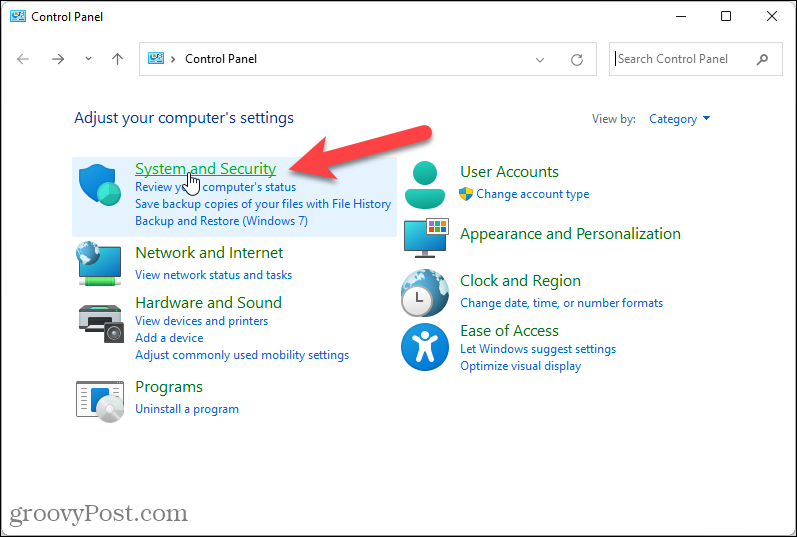
Pe Sistem și securitate ecran, faceți clic pe Schimbați ceea ce fac butoanele de alimentare sub Opțiuni de putere.
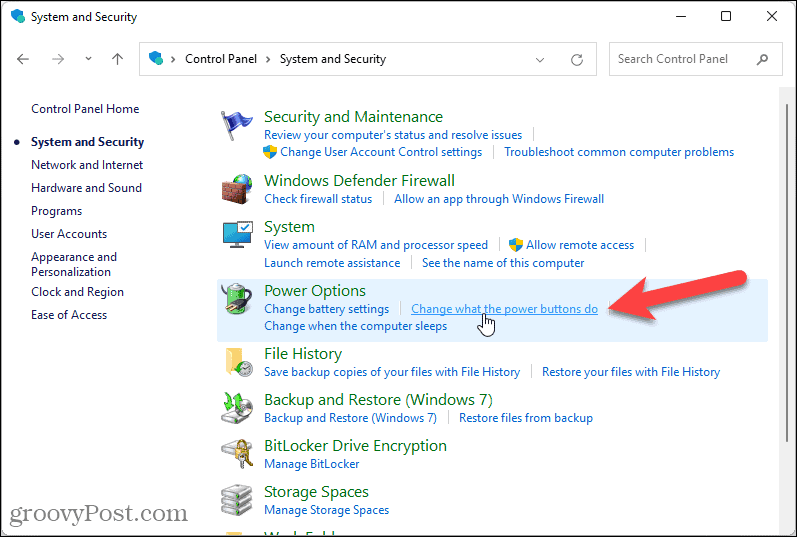
Clic Modificați setările care nu sunt disponibile în prezent sub Definiți butoanele de alimentare și activați protecția prin parolă.
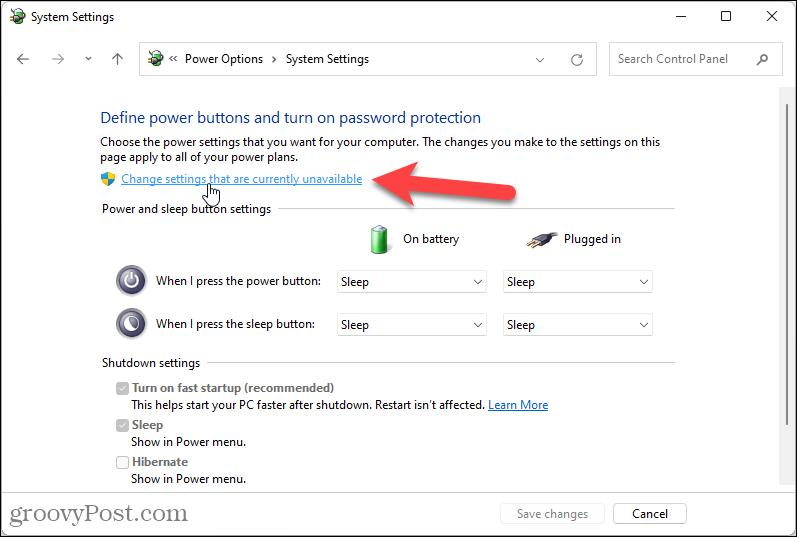
Sub Setări de închidere, verifică Hibernează cutie. Apoi apasa Salvează modificările.
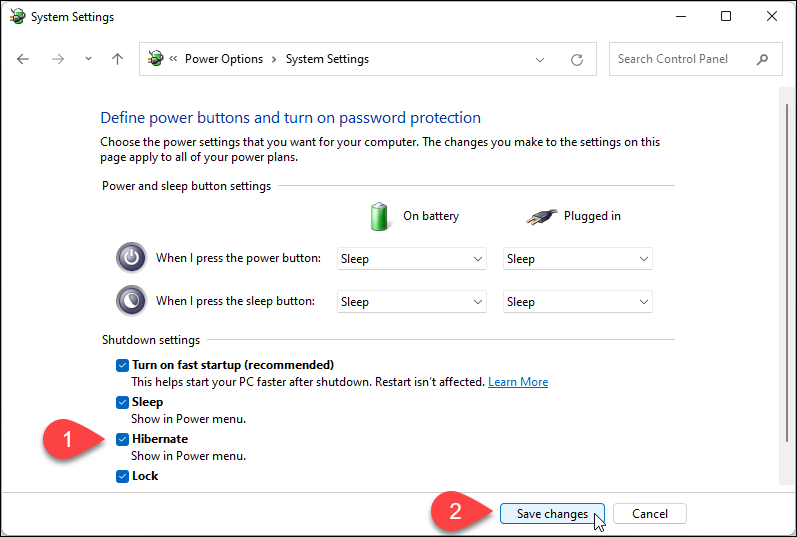
Apasă pe X în colțul din dreapta sus pentru a închide Panoul de control.
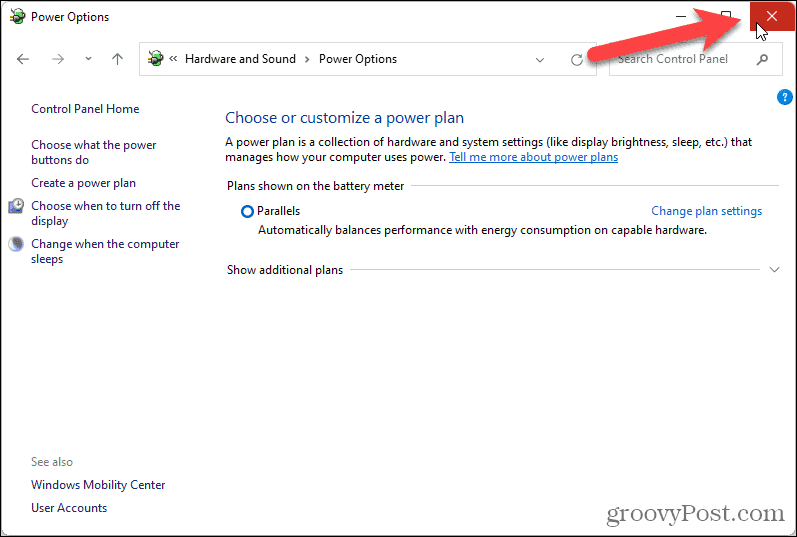
Păstrați-vă munca folosind modul Hibernare
The Hibernează opțiunea este acum disponibilă când faceți clic pe Putere din meniul Start.

The Hibernează opțiunea este disponibilă și când faceți clic dreapta pe butonul meniului Start și accesați Închide sau deconectează-te.
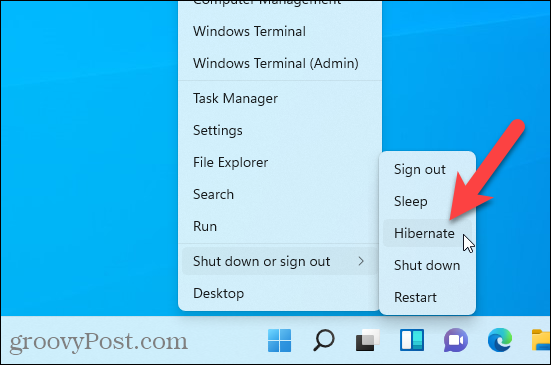
Pentru a dezactiva Hibernează, debifați opțiunea Hibernează caseta din Opțiuni de putere setări în Panou de control.
Dacă rulați Windows 10, consultați articolul nostru despre activarea modului Hibernare pe Windows 10.
Cum se șterge memoria cache Google Chrome, cookie-urile și istoricul navigării
Chrome face o treabă excelentă de a stoca istoricul de navigare, memoria cache și cookie-urile pentru a optimiza performanțele browserului dvs. online. Așa este cum să ...
Potrivirea prețurilor în magazin: Cum să obțineți prețuri online în timp ce faceți cumpărături în magazin
Cumpărarea în magazin nu înseamnă că trebuie să plătiți prețuri mai mari. Datorită garanțiilor de potrivire a prețurilor, puteți obține reduceri online în timp ce faceți cumpărături în ...
Cum să faceți cadou un abonament Disney Plus cu un card cadou digital
Dacă v-ați bucurat de Disney Plus și doriți să îl împărtășiți cu alții, iată cum să cumpărați un abonament cadou Disney + pentru ...
Ghidul dvs. pentru partajarea documentelor în Documente, Foi de calcul și Prezentări Google
Puteți colabora cu ușurință cu aplicațiile web de la Google. Iată ghidul dvs. pentru partajarea în Documente, Foi de calcul și Prezentări Google cu permisiunile ...